 |
 |
|
||
 |
||||
Stampa di più pagine per foglio
La stampa di più pagine per foglio permette di stampare due o quattro pagine su fogli singoli.
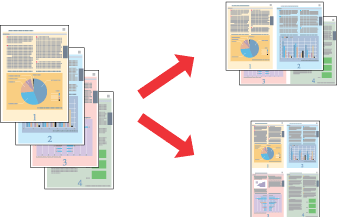
 Nota:
Nota:|
Questa funzione non risulta disponibile per la stampa senza margini.
|
Impostazioni della stampante in Windows
 |
Aprire il file da stampare.
|
 |
Accedere alle impostazioni della stampante.
|
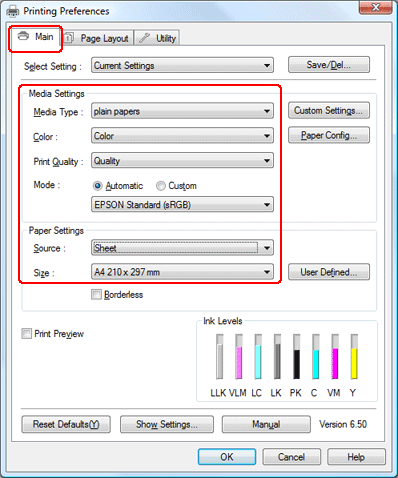
 |
Fare clic sulla scheda Main (Principale), selezionare l'impostazione appropriata per Media Type (Supporto), quindi selezionare Color (Colore), Print Quality (Qualità di stampa) e Mode (Modo).
|
 Nota:
Nota:|
La disponibilità degli elementi d'impostazione può variare a seconda dell'impostazione selezionata.
|
 |
Selezionare Sheet (Foglio) come impostazione di Source (Origine).
|
 |
Selezionare l'impostazione di Size (Formato) appropriata.
|
 |
Fare clic sulla scheda Page Layout (Layout), selezionare Portrait (Verticale) (alto) o Landscape (Orizzontale) (largo) per cambiare l'orientamento della stampa, quindi selezionare Multi-Page (Multipagina) e infine N -up (N -su).
|
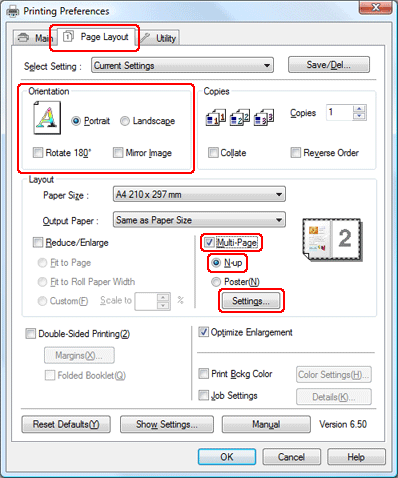
 |
Fare clic su Settings (Impostazioni) per aprire la finestra Print Layout (Layout). Nella finestra Print Layout (Layout) specificare l'ordine nel quale verranno stampate le pagine. Per stampare i bordi attorno alle pagine stampate su ogni foglio, selezionare la casella di controllo Print page frames (Stampa con bordi).
|
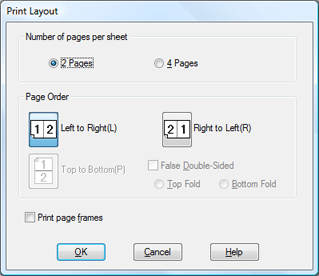
 |
Fare clic su OK per chiudere la finestra delle impostazioni della stampante.
|
Dopo avere completato i passaggi precedenti, stampare una copia di prova ed esaminare i risultati prima di stampare l'intero lavoro.
Impostazioni della stampante in Mac OS X 10.5
 |
Accedere alla finestra di dialogo Print (Stampa).
|
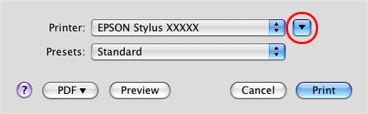
 |
Fare clic sul pulsante
 per espandere questa finestra di dialogo. per espandere questa finestra di dialogo. |
 |
Selezionare la stampante in uso come impostazione di Printer (Stampante), quindi selezionare le impostazioni appropriate.
|
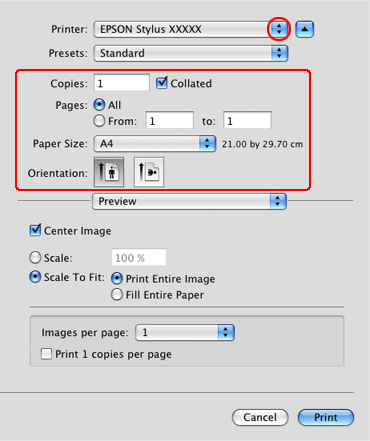
 Nota:
Nota:|
A seconda dell'applicazione utilizzata, potrebbe non essere possibile selezionare alcuni elementi in questa finestra di dialogo. In tal caso, scegliere Page Setup (Formato di stampa) dal menu File dell'applicazione e selezionare le impostazioni appropriate.
|
 |
Scegliere Layout dal menu a comparsa.
|
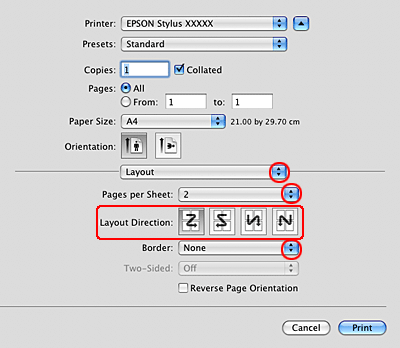
 |
Scegliere tra le impostazioni che seguono:
|
|
Pages per Sheet (Pagine per foglio)
|
Stampa più pagine del documento su un singolo foglio di carta. È possibile scegliere tra 1, 2, 4, 6, 9 o 16.
|
|
Layout Direction (Orientamento)
|
Permette di specificare la sequenza in cui le pagine verranno stampate sul foglio.
|
|
Border (Bordi)
|
Stampa un bordo attorno alle pagine stampate su ciascun foglio. È possibile scegliere tra None (Nessuno), Single hairline (Linea fine singola), Single thin line (Linea sottile singola), Double hairline (Linea fine doppia) o Double thin line (Linea sottile doppia).
|
 |
Scegliere Print Settings (Impostazioni di stampa) dal menu a comparsa.
|
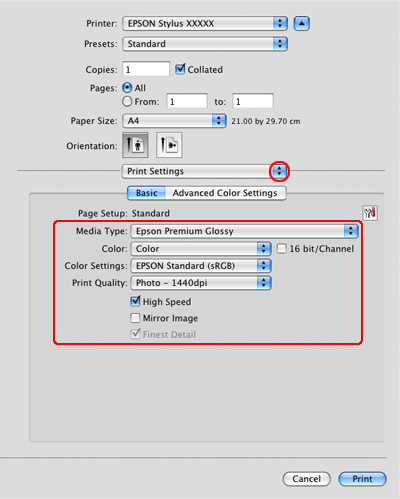
 |
Selezionare le impostazioni appropriate per Media Type (Supporto), Color (Colore) e altre impostazioni, quindi iniziare a stampare. Per informazioni dettagliate sulle impostazioni di Print (Stampa), vedere la guida in linea.
|
Dopo avere completato i passaggi precedenti, stampare una copia di prova ed esaminare i risultati prima di stampare l'intero lavoro.
Impostazioni della stampante in Mac OS X 10.3 o 10.4
 |
Accedere alla finestra di dialogo Page Setup (Formato di Stampa).
|
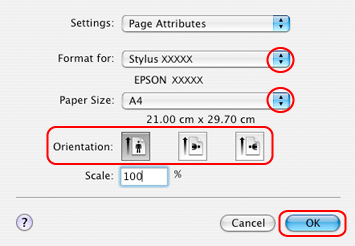
 |
Selezionare la stampante in uso come impostazione di Format for (Formato per).
|
 |
Selezionare le impostazioni appropriate per Paper Size (Formato carta) e Orientation (Orientamento).
|
 |
Fare clic su OK per chiudere la finestra di dialogo Page Setup (Formato di Stampa).
|
 |
Accedere alla finestra di dialogo Print (Stampa).
|
 |
Scegliere Layout dal menu a comparsa.
|
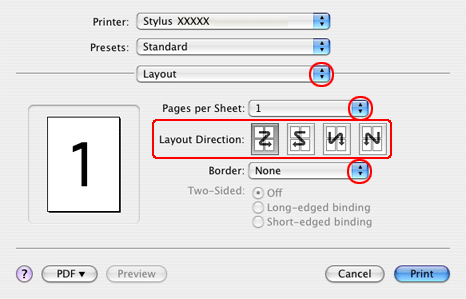
 |
Scegliere tra le impostazioni che seguono:
|
|
Pages per Sheet (Pagine per foglio)
|
Stampa più pagine del documento su un singolo foglio di carta. È possibile scegliere tra 1, 2, 4, 6, 9 o 16.
|
|
Layout Direction (Orientamento)
|
Permette di specificare la sequenza in cui le pagine verranno stampate sul foglio.
|
|
Border (Bordi)
|
Stampa un bordo attorno alle pagine stampate su ciascun foglio. È possibile scegliere tra None (Nessuno), Single hairline (Linea fine singola), Single thin line (Linea sottile singola), Double hairline (Linea fine doppia) o Double thin line (Linea sottile doppia).
|
 |
Scegliere Print Settings (Impostazioni di stampa) dal menu a comparsa.
|
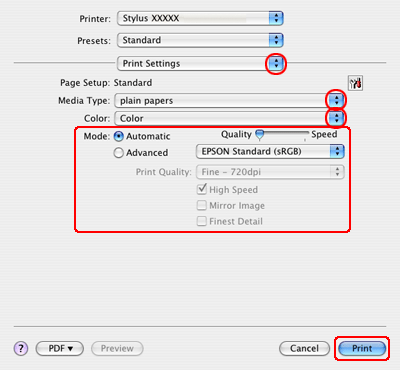
 |
Selezionare le impostazioni appropriate per Media Type (Supporto), Color (Colore) e Mode (Modo). Per informazioni dettagliate su Impostazioni di stampa, vedere la guida in linea.
|
Dopo avere completato i passaggi precedenti, stampare una copia di prova ed esaminare i risultati prima di stampare l'intero lavoro.
